
Mục lục:
- Tác giả John Day [email protected].
- Public 2024-01-30 13:36.
- Sửa đổi lần cuối 2025-01-23 15:15.
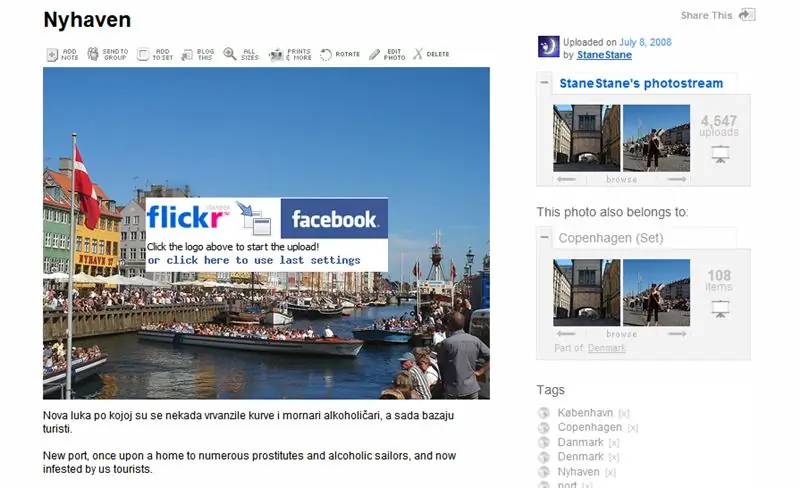
Tài liệu hướng dẫn này chỉ cho bạn cách tải ảnh Flickr lên thẳng Album ảnh Facebook của bạn.
Có một số ứng dụng Facebook cho phép bạn nhập dòng ảnh Flickr của mình vào Facebook, nhưng ảnh xuất hiện trong một hộp riêng trên Hồ sơ của bạn. Không có ứng dụng nào trong số này cho phép bạn tải ảnh trực tiếp lên album ảnh Facebook, vì vậy bạn có thể gắn thẻ chúng theo cách Facebook hiểu, đánh dấu bạn bè của bạn trên chúng, v.v. Phương pháp này sử dụng trình tải lên Flickr2Facebook không chính thức của Keebler. Để sử dụng nó, bạn sẽ cần: -Firefox -Greasemonkey addon for Facebook -Flickr2Facebook userscript
Bước 1: Cài đặt Gresemonkey cho Firefox

Truy cập: Trang Tiện ích bổ sung Firefox và Cài đặt Greasemonkey Đây là một tiện ích bổ sung rất mạnh của Firefox và nó sẽ hữu ích cho nhiều việc, không chỉ tải ảnh lên Facebook, vì vậy bạn nên cài đặt nó. Bạn có thể bỏ qua bước này. Bạn chỉ cần thực hiện bước này một lần.
Bước 2: Cài đặt Flickr2Facebook Gresemonkey Script từ Userscript.org
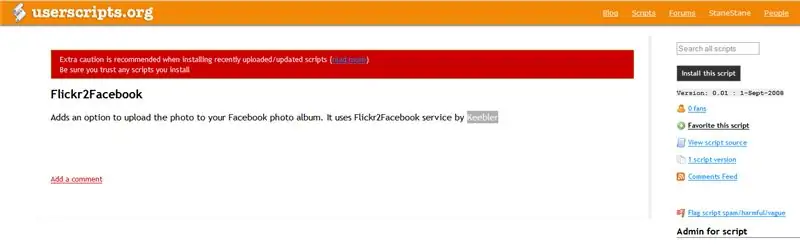
Truy cập: Userscripts.org và cài đặt Flickr2Facebook script Chỉ cần làm theo hướng dẫn mà GreseMonkey cung cấp cho bạn. Bạn chỉ cần thực hiện bước này một lần!
Bước 3: Truy cập Flickr
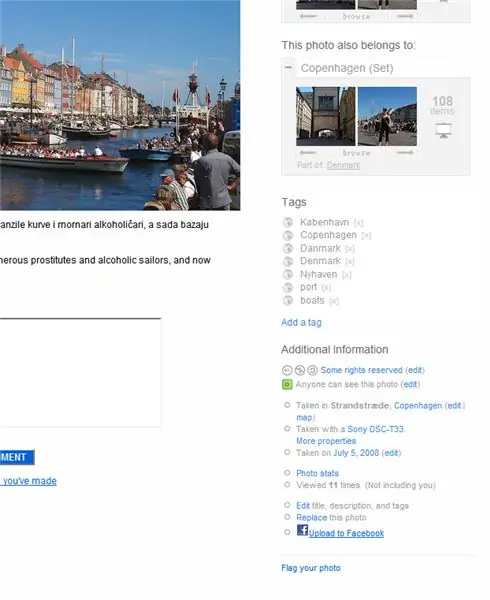
Bây giờ bạn có thể truy cập trang ảnh Flickr.
Liên kết tải lên Facebook sẽ xuất hiện ngay bây giờ.
Bước 4: Tải lên Facebook
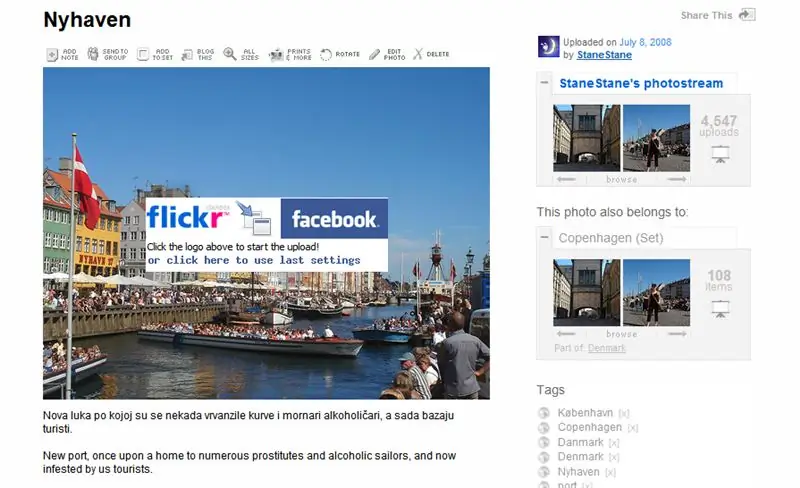
Nếu bạn nhấp vào liên kết Tải lên Facebook, hộp thoại sẽ xuất hiện.
Bước 5: Flickr2Facebook
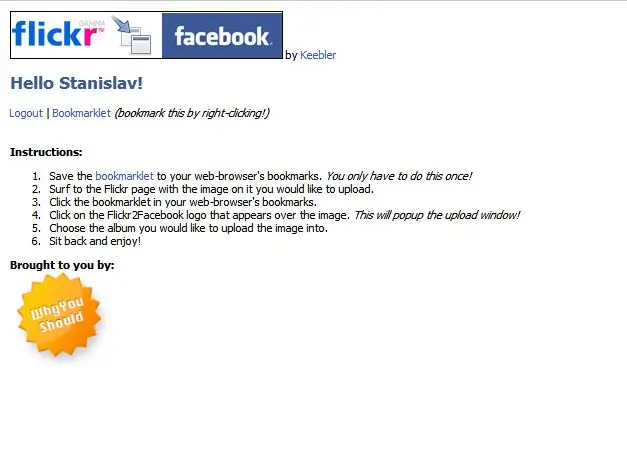
Nếu bạn tải ảnh lên lần đầu tiên, bạn sẽ được chuyển đến trang web Flickr2Facebook.
Nhấp và Đăng nhập vào tài khoản Facebook của bạn. Bạn không cần phải lưu Bookmarklet, GreaseMonkey đã làm việc này cho bạn.
Bước 6: Facebook
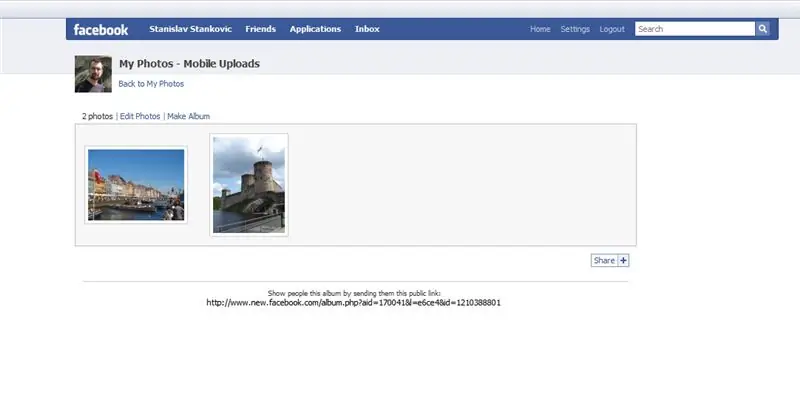
Ảnh của bạn bây giờ sẽ xuất hiện trong album ảnh Facebook của bạn.
Đối với mọi ảnh khác, bạn sẽ chỉ cần nhấp vào liên kết Tải lên Facebook trên trang Flickr của nó và quá trình sẽ diễn ra tự động.
Bước 7: CẢNH BÁO
Phương pháp này cho phép bạn tải lên bất kỳ ảnh nào được tìm thấy trên Flickr bất kể chủ sở hữu thực sự là ai. Vui lòng chỉ tải lên ảnh của riêng bạn hoặc ảnh được cấp phép theo giấy phép Creative Commons.
Hãy đảm bảo ghi công xứng đáng cho các tác giả nếu bạn đang sử dụng ảnh được cấp phép bởi Creative Commons. Vui lòng tham khảo chi tiết cấp phép có sẵn cho mỗi bức ảnh.
Đề xuất:
Tải lên giá trị cảm biến dao động lên IOT ThingSpeak bằng NodeMCU: 4 bước

Tải Giá trị Cảm biến Dao động lên IOT ThingSpeak Sử dụng NodeMCU: Có một số máy móc quan trọng hoặc thiết bị đắt tiền bị hư hại do rung động. Trong trường hợp này, cần phải có cảm biến rung để tìm ra máy hoặc thiết bị có tạo ra rung động hay không. Xác định đối tượng wh
Cách tải Trò chơi lên Arduboy và 500 Trò chơi lên Flash-cart: 8 bước

Cách tải Trò chơi lên Arduboy và 500 Trò chơi lên Flash-cart: Tôi đã tạo một số Arduboy tự chế với bộ nhớ Serial Flash có thể lưu trữ tối đa 500 trò chơi để chơi trên đường. Tôi hy vọng sẽ chia sẻ cách tải trò chơi vào nó, bao gồm cách lưu trữ trò chơi vào bộ nhớ flash nối tiếp và tạo gói trò chơi tổng hợp của riêng bạn
Giao tiếp dữ liệu trực tiếp ESP8266: 3 bước

Giao tiếp dữ liệu trực tiếp ESP8266: Giới thiệu Trong khi thực hiện một số dự án với mô-đun Arduinos và nRF24l01, tôi đã tự hỏi liệu tôi có thể tiết kiệm một chút công sức bằng cách sử dụng mô-đun ESP8266 thay thế hay không. Ưu điểm của mô-đun ESP8266 là nó chứa bộ điều khiển vi mô trên bo mạch, vì vậy không
Cách tải Final Cut Pro miễn phí trực tiếp từ trang web của Apple: 5 bước

Cách tải Final Cut Pro miễn phí trực tiếp từ trang web của Apple: Xin chào, tôi tạo video trên Youtube và trong một thời gian dài, tôi không thể tạo nội dung mình muốn vì những hạn chế của iMovie. Tôi sử dụng MacBook để chỉnh sửa video của mình và tôi luôn muốn có một phần mềm chỉnh sửa phim cao cấp như Final Cut Pro t
NODEMcu Cổng Usb không hoạt động? Tải mã lên bằng USB lên Mô-đun TTL (FTDI) chỉ trong 2 bước: 3 bước

NODEMcu Cổng Usb không hoạt động? Tải mã lên bằng mô-đun USB sang TTL (FTDI) chỉ trong 2 bước: Bạn mệt mỏi với việc kết nối với nhiều dây từ USB sang mô-đun TTL đến NODEMcu, hãy làm theo hướng dẫn này, để tải mã lên chỉ trong 2 bước. Nếu cổng USB của NODEMcu không hoạt động, sau đó đừng hoảng sợ. Nó chỉ là chip trình điều khiển USB hoặc đầu nối USB,
